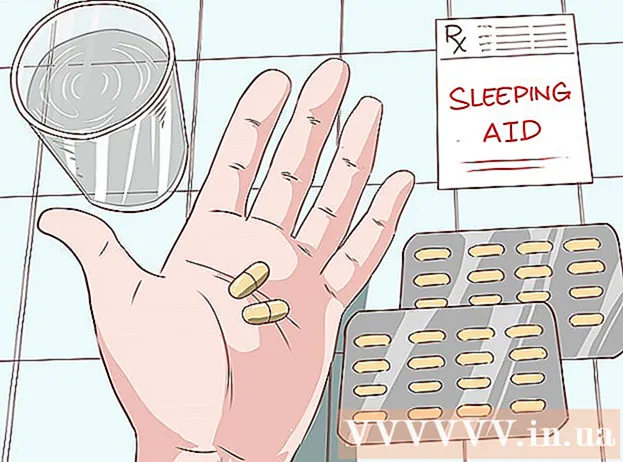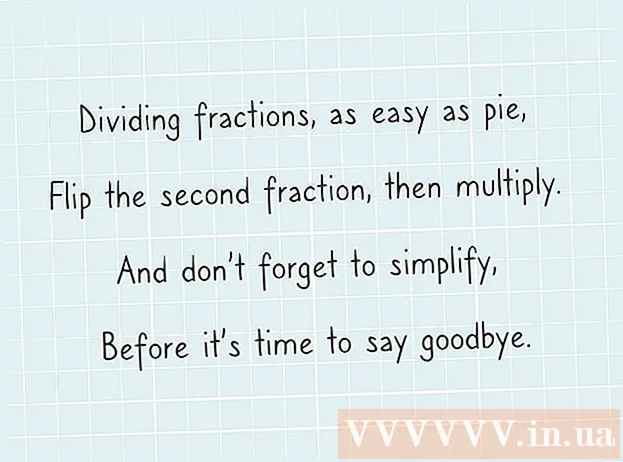Kirjoittaja:
Sara Rhodes
Luomispäivä:
15 Helmikuu 2021
Päivityspäivä:
1 Heinäkuu 2024

Sisältö
Tässä artikkelissa kerrotaan, miten voit listata ja myydä tuotteita Facebook -yrityssivullasi ShopTab -sovelluksen avulla. Voit myös pyytää Messenger -sovelluksella rahaa asiakkailta ja ystäviltä.
Askeleet
Tapa 1 /2: ShopTab
 1 Avata ShopTab -sivusto.
1 Avata ShopTab -sivusto.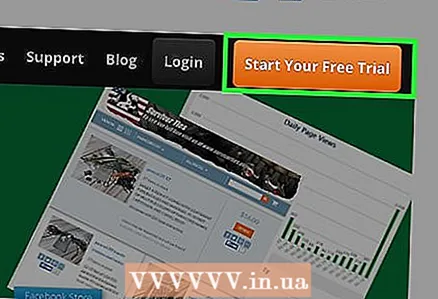 2 Napsauta Aloita ilmainen kokeilu. Se on oranssi painike sivun oikeassa yläkulmassa.
2 Napsauta Aloita ilmainen kokeilu. Se on oranssi painike sivun oikeassa yläkulmassa.  3 Napsauta Aloita 7 päivän ilmainen kokeilu. Se on toinen oranssi painike sivun vasemmassa reunassa.
3 Napsauta Aloita 7 päivän ilmainen kokeilu. Se on toinen oranssi painike sivun vasemmassa reunassa.  4 Valitse tilin tyyppi. Valitse sivun yläreunan Suunnitelma -valikosta yksi seuraavista kolmesta tilistä:
4 Valitse tilin tyyppi. Valitse sivun yläreunan Suunnitelma -valikosta yksi seuraavista kolmesta tilistä: - "Vakio" - 10 dollaria (650 ruplaa) kuukaudessa. Voit käyttää ShopTabin perustoimintoja, mukaan lukien yksi Facebook -sivu ja enintään 500 kohdetta näytöllä.
- Laajennettu - 15 dollaria (1000 ruplaa) kuukaudessa. Sisältää 3 Facebook -sivua ja 1000 tuotetta.
- "Ultimate" (enintään) - 20 dollaria (1400 ruplaa) kuukaudessa. Sisältää 5 Facebook -sivua ja 5000 tuotetta.
 5 Anna tilitietosi. Tulla sisään:
5 Anna tilitietosi. Tulla sisään: - Nimesi ja sukunimesi.
- Yrityksesi nimi (valinnainen).
- Osoitteesi.
- Sähköpostiosoitteesi.
- ShopTab -salasana.
 6 Valitse maksutapa. Valitse yksi kahdesta vaihtoehdosta:
6 Valitse maksutapa. Valitse yksi kahdesta vaihtoehdosta: - Visa - pankkikortti. Tässä sinun on annettava kortin tiedot.
- PayPal on PayPal -tili.Suosittelemme PayPalin valitsemista, jos välität verkkotapahtumien turvallisuudesta.
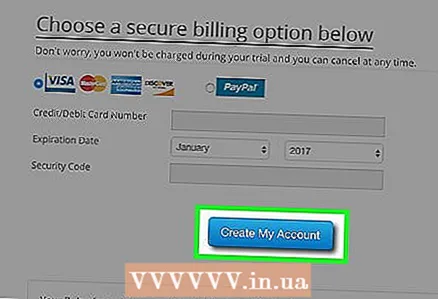 7 Napsauta Luo tili. Jos valitsit PayPal -vaihtoehdon, vahvista PayPal -tilisi tiedot kirjautumalla PayPal -tiliisi pyydettäessä.
7 Napsauta Luo tili. Jos valitsit PayPal -vaihtoehdon, vahvista PayPal -tilisi tiedot kirjautumalla PayPal -tiliisi pyydettäessä.  8 Napsauta Asenna sovellus pyydettäessä. Tämä vihreä painike näkyy ShopTab -tilisi ikkunassa.
8 Napsauta Asenna sovellus pyydettäessä. Tämä vihreä painike näkyy ShopTab -tilisi ikkunassa.  9 Napsauta Jatka nimelläsi>. Facebook asentaa ShopTab -sovelluksen tiliisi.
9 Napsauta Jatka nimelläsi>. Facebook asentaa ShopTab -sovelluksen tiliisi. - Jos et ole kirjautunut Facebookiin avoimella selaimella, kirjoita ensin sähköpostiosoitteesi ja salasanasi.
 10 Napsauta OK kahdesti.
10 Napsauta OK kahdesti.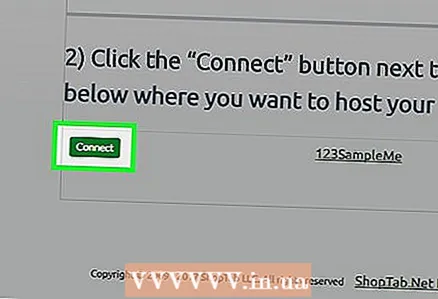 11 Napsauta Yhdistä sen sivun vasemmalla puolella, jota haluat käyttää ShopTabin kanssa. Jos sinulla ei vielä ole Facebook -yrityssivua, luo se.
11 Napsauta Yhdistä sen sivun vasemmalla puolella, jota haluat käyttää ShopTabin kanssa. Jos sinulla ei vielä ole Facebook -yrityssivua, luo se.  12 Siirry yhdistetylle sivulle. Shop -välilehti ilmestyy vasemmalle puolelle (kuvan ja otsikon alle).
12 Siirry yhdistetylle sivulle. Shop -välilehti ilmestyy vasemmalle puolelle (kuvan ja otsikon alle).  13 Valitse Shop.
13 Valitse Shop.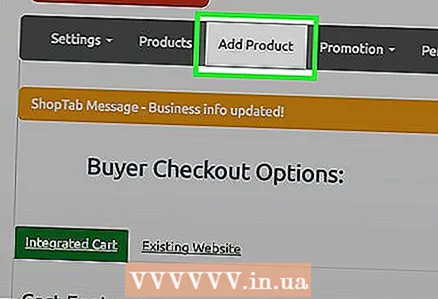 14 Napsauta Lisää tuote. Jos tämä vaihtoehto ei ole käytettävissä, päivitä sivu viidestä kymmeneen minuuttiin.
14 Napsauta Lisää tuote. Jos tämä vaihtoehto ei ole käytettävissä, päivitä sivu viidestä kymmeneen minuuttiin. - Vaihtoehtoisesti voit valita Lisää tuote -vaihtoehdon napsauttamalla Järjestelmänvalvoja.
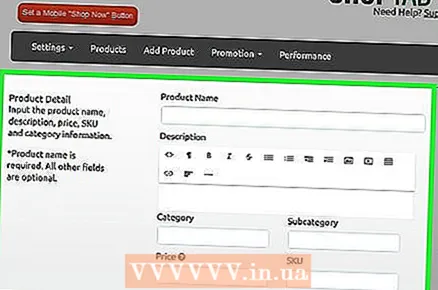 15 Anna tuotetietosi. Kun olet tehnyt tämän, tuote on valmis listattavaksi ja myytäväksi Facebookissa. Huomaa, että Facebook tarkistaa ensin tuotteidesi laillisuuden ja vasta sitten ne tulevat suuren yleisön saataville.
15 Anna tuotetietosi. Kun olet tehnyt tämän, tuote on valmis listattavaksi ja myytäväksi Facebookissa. Huomaa, että Facebook tarkistaa ensin tuotteidesi laillisuuden ja vasta sitten ne tulevat suuren yleisön saataville.
Tapa 2/2: Facebook Messenger (iOS / Android)
 1 Käynnistä Messenger -sovellus. Napauta sinistä puhepilvikuvaketta aloitusnäytön valkoisella taustalla.
1 Käynnistä Messenger -sovellus. Napauta sinistä puhepilvikuvaketta aloitusnäytön valkoisella taustalla. - Jos et ole jo kirjautunut Messengeriin, käytä Facebook -kirjautumistietojasi tai puhelinnumeroasi.
 2 Valitse käyttäjä, jolta haluat saada maksun.
2 Valitse käyttäjä, jolta haluat saada maksun. 3 Napauta käyttäjänimeä sivun yläreunassa. Jos olet avannut ryhmäkeskustelun, napsauta ryhmän nimeä.
3 Napauta käyttäjänimeä sivun yläreunassa. Jos olet avannut ryhmäkeskustelun, napsauta ryhmän nimeä.  4 Napauta Lähetä tai Pyydä rahaa.
4 Napauta Lähetä tai Pyydä rahaa. 5 Napsauta Seuraava.
5 Napsauta Seuraava. 6 Napauta Pyyntö -välilehteä. Se on sivun yläosassa.
6 Napauta Pyyntö -välilehteä. Se on sivun yläosassa.  7 Syötä maksettava summa. Jos käyttäjä on esimerkiksi velkaa 50 ruplaa, kirjoita "50". (pisteellä).
7 Syötä maksettava summa. Jos käyttäjä on esimerkiksi velkaa 50 ruplaa, kirjoita "50". (pisteellä).  8 Anna pyyntösi syy. Tämä vaihe on valinnainen, mutta suositeltava.
8 Anna pyyntösi syy. Tämä vaihe on valinnainen, mutta suositeltava.  9 Napsauta näytön oikeassa yläkulmassa olevaa Pyydä. Maksupyyntö lähetetään. Huomaa, että valitun käyttäjän on rekisteröitävä maksukortti Messengerissä ennen maksun lähettämistä.
9 Napsauta näytön oikeassa yläkulmassa olevaa Pyydä. Maksupyyntö lähetetään. Huomaa, että valitun käyttäjän on rekisteröitävä maksukortti Messengerissä ennen maksun lähettämistä. - Messenger ei hyväksy luottokortteja.
Vinkkejä
- Voit myös käyttää Messenger -maksutoimintoa tietokoneellasi Facebookissa.
Varoitukset
- Sulje ShopTab -tilisi, kun lopetat tämän palvelun käytön. Muista, että ilmainen kokeilu on voimassa 7 päivää.